Ada banyak software virtualisasi yang beredar di internet, dua yang paling populer adalah VirtualBox dan VMware. Dengan software tersebut, anda bisa menginstall sistem operasi virtual di dalam sistem operasi asli. Jadi seakan-akan anda dapat menggunakan sistem operasi lain pada laptop. Ini berbeda ya dengan dual-boot, karena sistem operasi yang kita install pada VirtualBox hanyalah virtual.
Anda juga bisa memanfaatkan VirtualBox untuk melakukan instalasi RouterOS (download RouterOS disini) yakni sistem operasi default yang biasanya digunakan pada perangkat Mikrotik. Mikrotik ini merupakan salah satu brand router yang paling populer, terutama di Indonesia. Banyak sekali yang menggunakan perangkat ini untuk memanajemen jaringan pada kantor atau sekolah.
Sebenarnya harga Mikrotik tidak terlalu mahal, yakni berkisar 600ribu untuk seri RB750 jika dibeli online di marketplace seperti Tokopedia, Bukalapak dll. Namun harganya bisa sampai 700ribu jika membelinya di toko komputer.
Cara Install Mikrotik di VirtualBox (RouterOS)
Namun masalahnya, bagi pelajar yang tidak mempunyai cukup untuk membeli Mikrotik, anda bisa memanfaatkan VirtualBox untuk instalasi RouterOS sehingga anda bisa mengakses menu dan konfigurasi pada Mikrotik sama persis dengan yang ada pada perangkat Mikrotik yang asli. Berikut ini langkah-langkah cara install Mikrotik di VirtualBox dengan mudah:
1. Buka VirtualBox kemudian pilih Machine > New untuk membuat virtual machine yang baru.
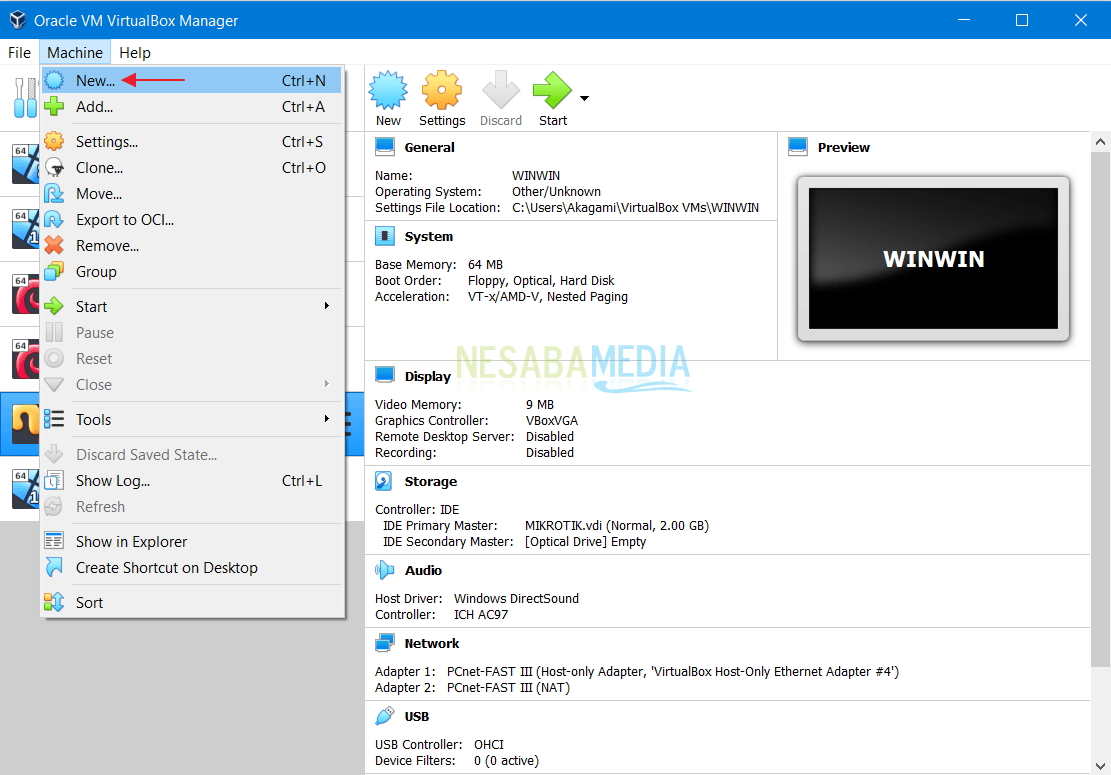
2. Setelah itu beri nama Mikrotik selanjutnya untuk Type dan Version pilih saja Other. Lanjut dengan memilih Next.
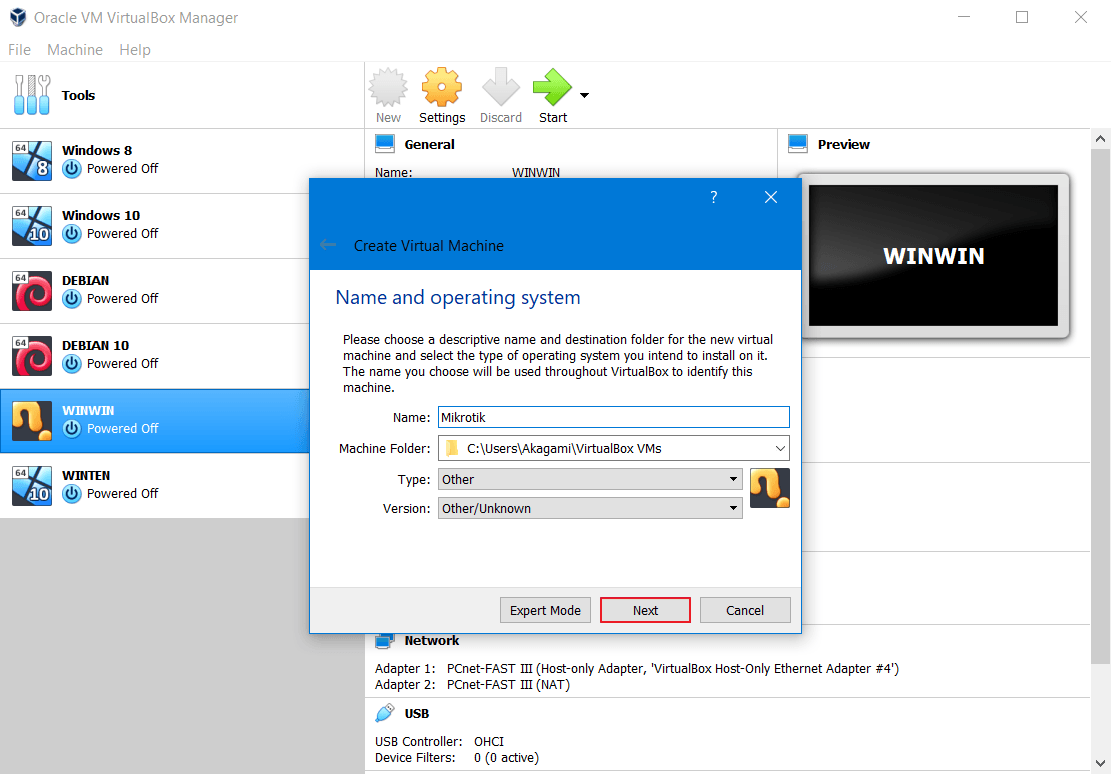
3. 64 MB saja sudah cukup, tinggal pilih Next.
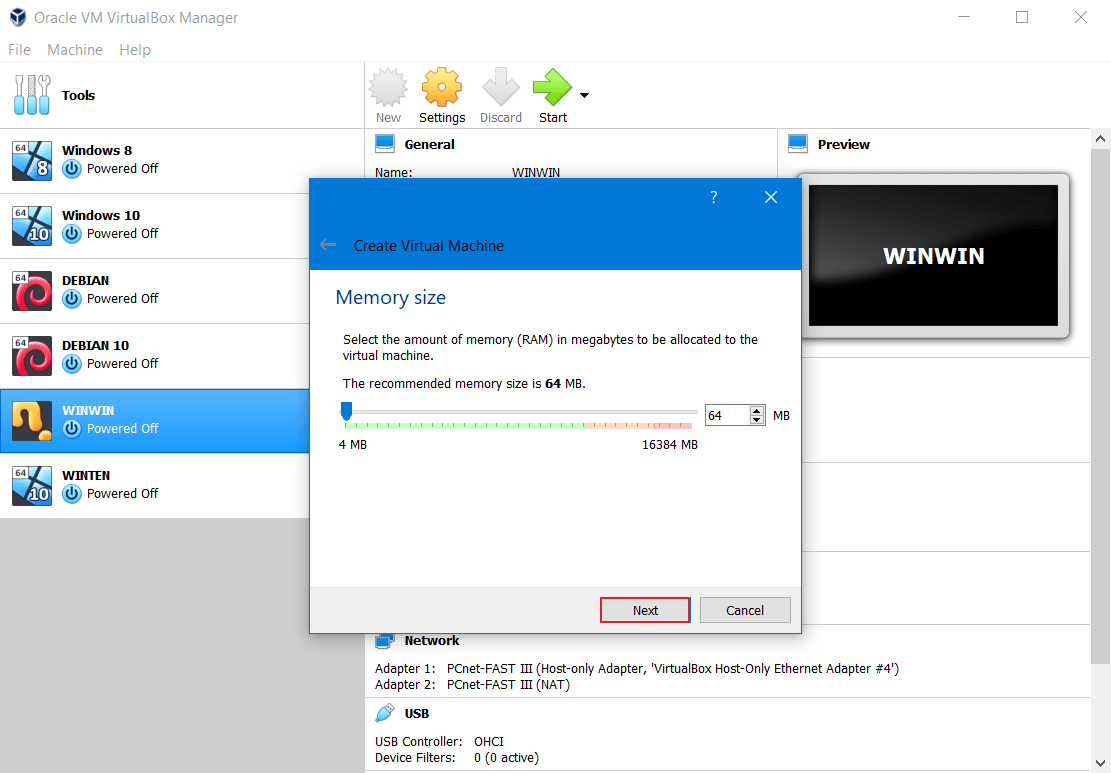
4. Kemudian anda pilih Create a virtual hard disk now kemudian pilih Create.
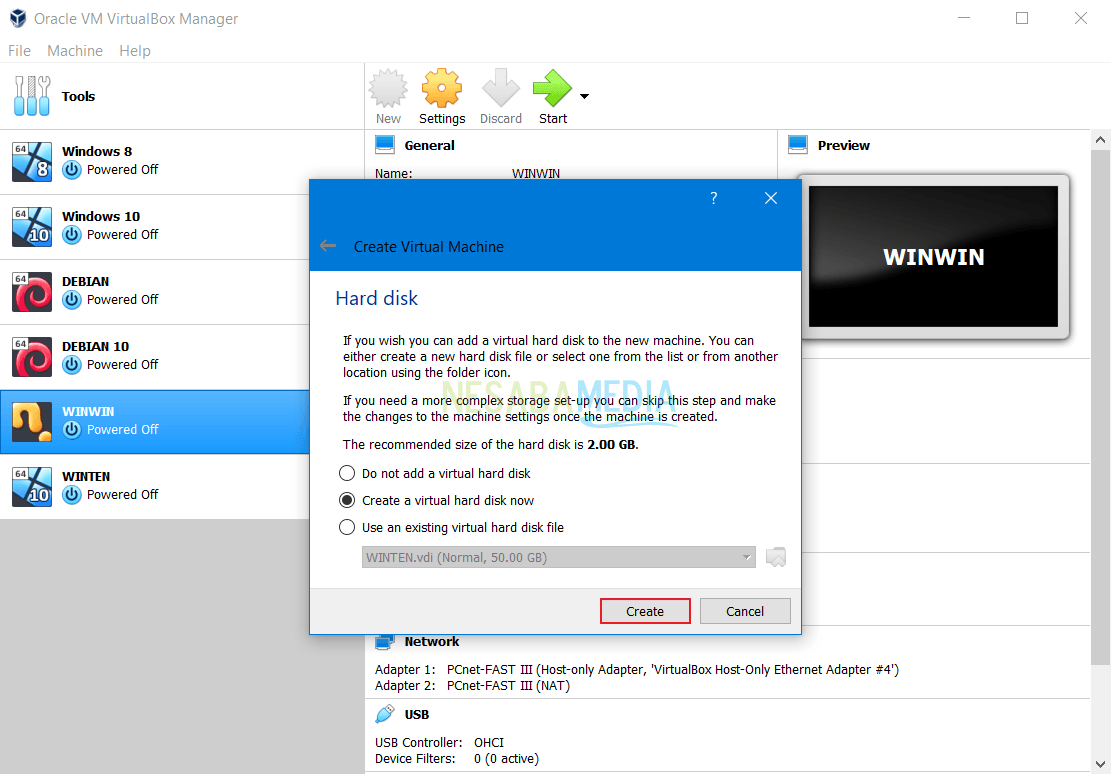
5. Setelah itu anda pilih VDI (VirtualBox Disk Image) kemudian pilih Next.

6. Selanjutnya anda pilih Dynamically allocated kemudian pilih Next.
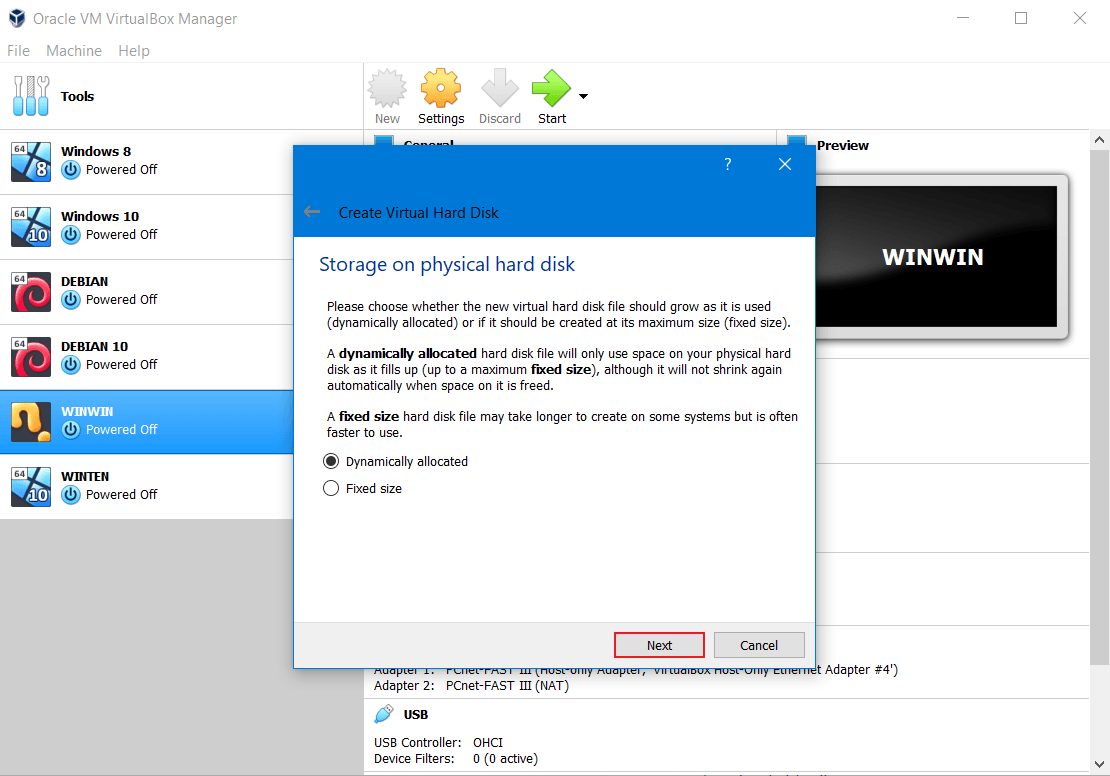
7. 2 GB sudah lebih dari cukup, selanjutnya anda pilih Create.
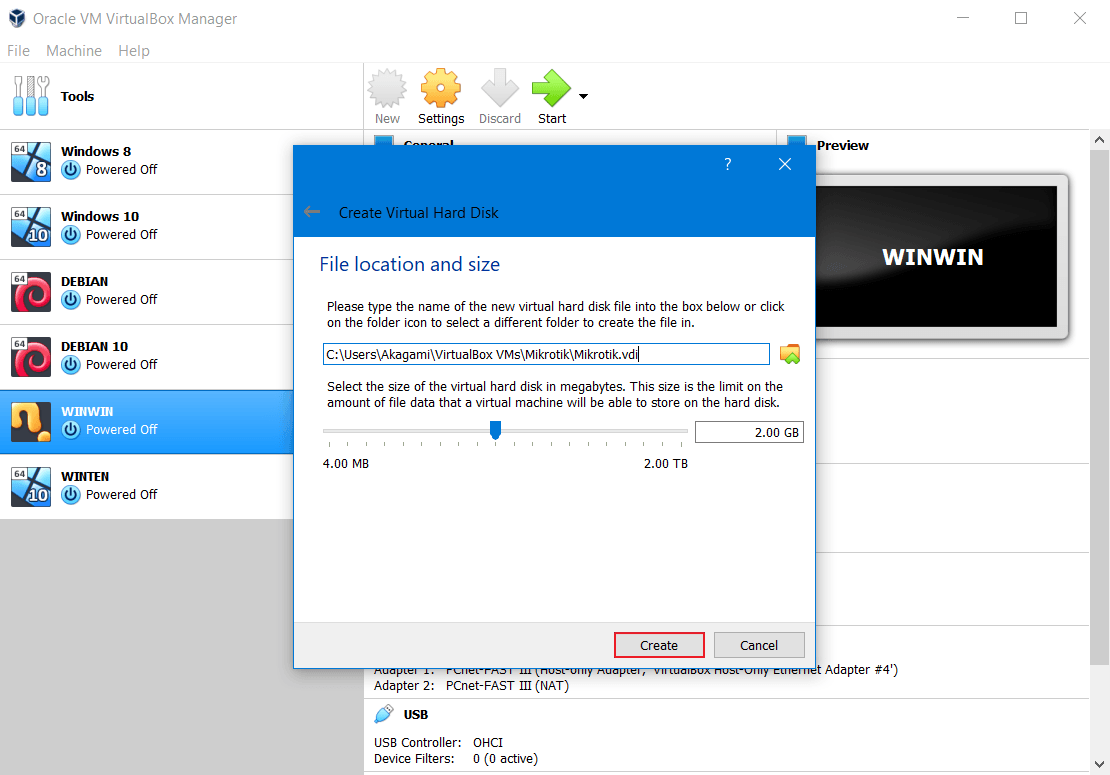
8. Kemudian klik Settings seperti yang ditunjuk tanda panah.
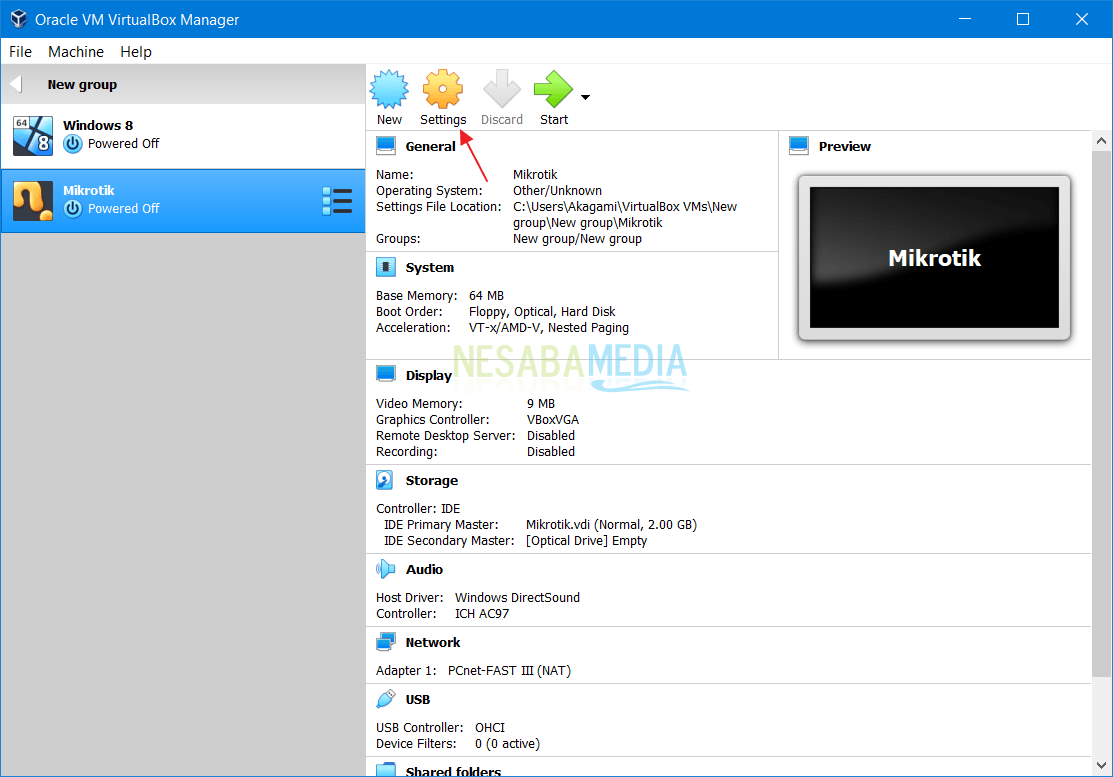
9. Kemudian anda masuk ke menu Storage lalu pilih Empty dan klik ikon DVD. Kemudian pilih lokasi file ISO RouterOS Mikrotik.
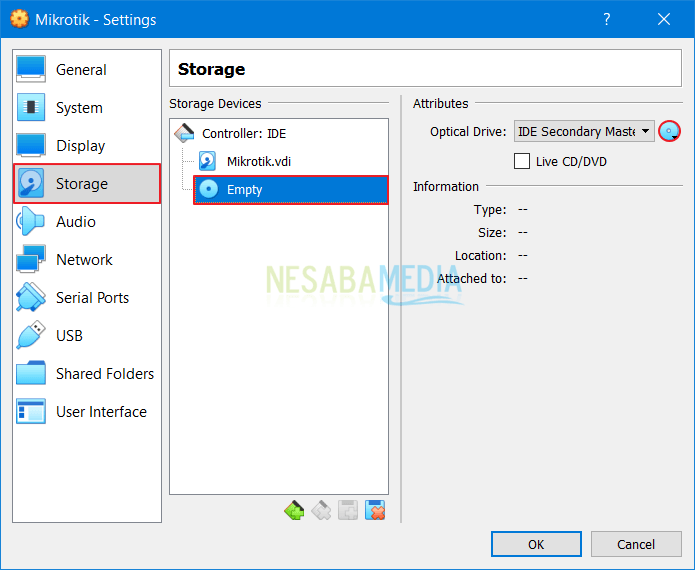
10. file ISO RouterOS Mikrotik sudah berhasil ditambahkan, selanjutnya anda pilih OK.

11. Selanjutnya pindah ke menu Network, dan centang Enable Network Adapter dan pilih Host-only Adapter. Selanjutnya anda pilih OK.
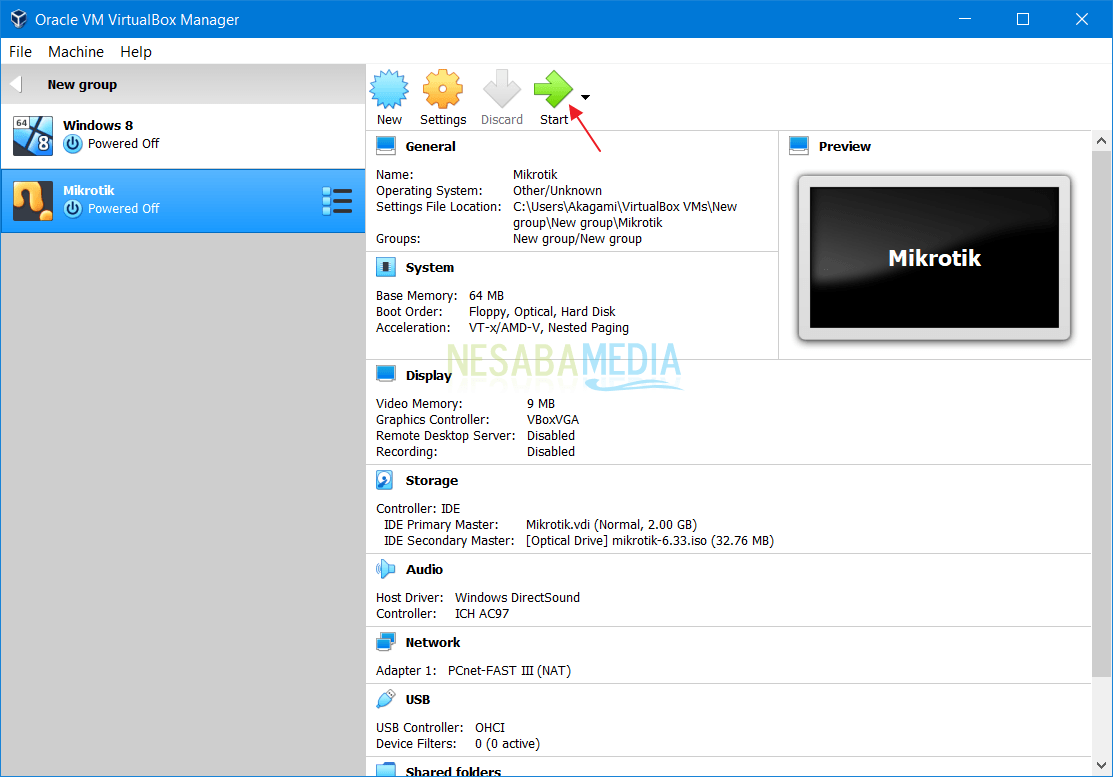
12. Langkah selanjutnya klik Start.
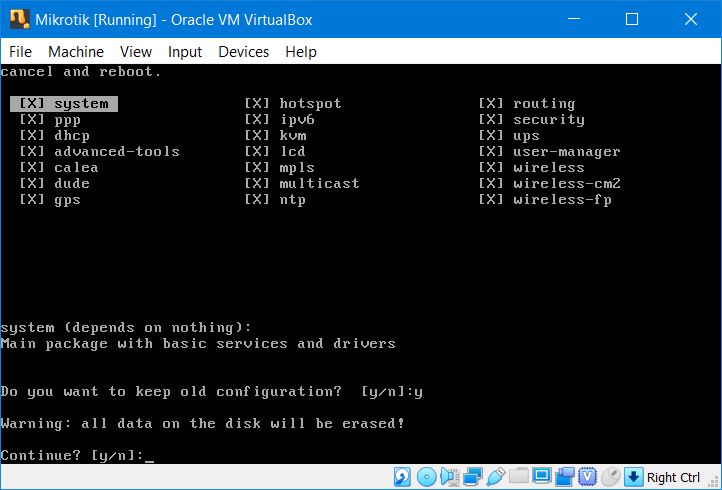
13. Install semua fitur yang diperlukan dengan cara menekan tombol a lalu i kemudian y untuk melanjutkan proses instalasi fitur-fitur yang dipilih.
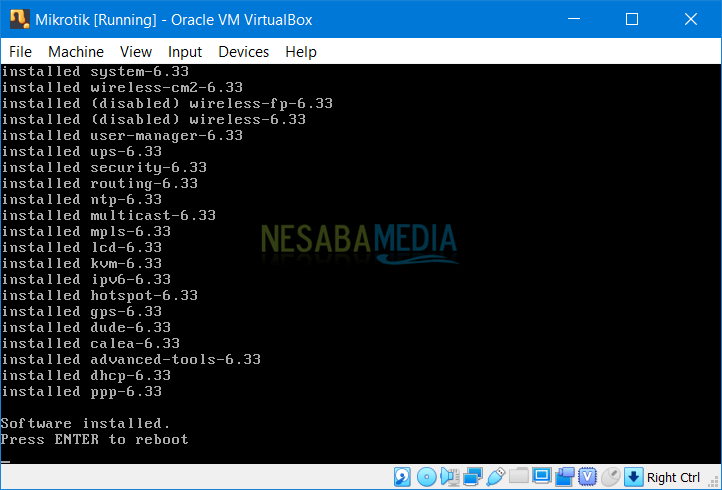
14. Selanjutnya tekan tombol Enter untu reboot.
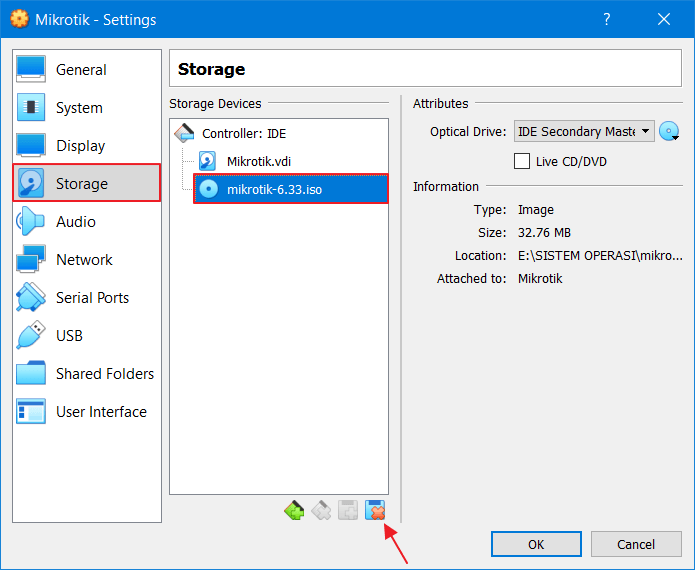
15. Jangan lupa untuk menghapus file ISO RouterOS Mikrotik-nya ya pada menu Storage supaya nanti tidak kembali lagi ke jendela awal instalasi. Kemudian pilih OK.
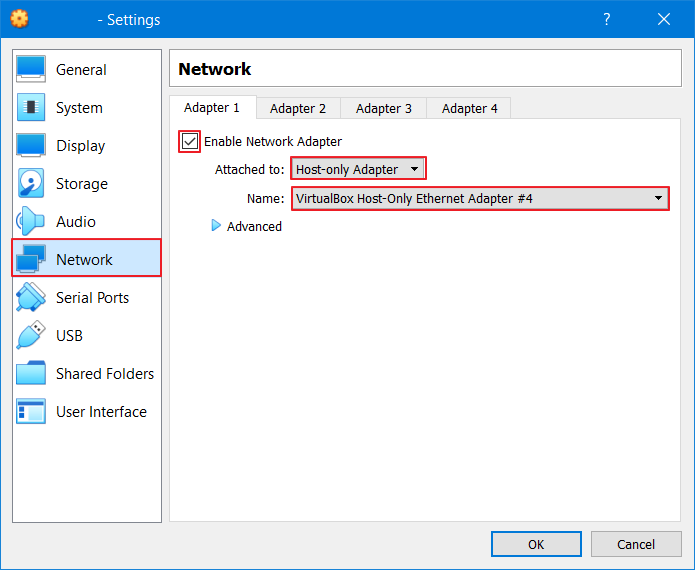
16. Login sebagai admin kemudian tekan tombol Enter 2X (soalnya tidak ada passwordnya)
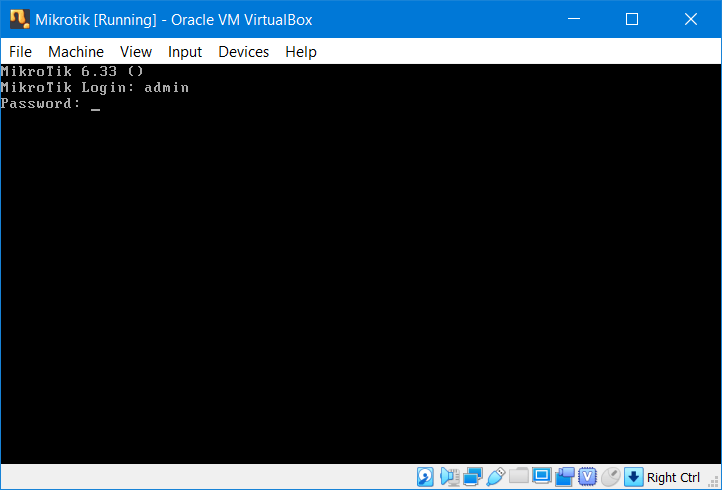
17. Berhasil, anda telah berhasil menginstall Mikrotik pada VirtualBox.
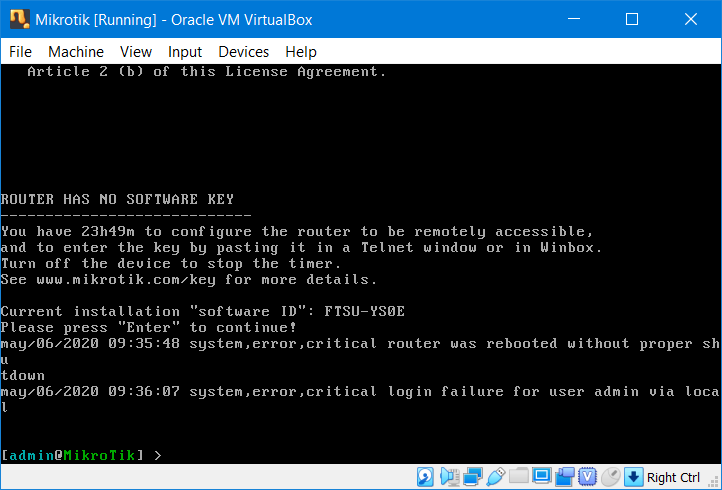
Seperti itulah cara install Mikrotik di VirtualBox untuk pemula yang dapat dilakukan tanpa perlu router Mikrotik yang asli. Anda juga bisa menghubungkan Mikrotik yang anda install di VirtualBox dengan WinBox supaya anda dapat dengan mudah melakukan konfigurasi pada Mikrotik. Caranya bisa disimak pada link dibawah ini:
Editor: Muchammad Zakaria
Download berbagai jenis aplikasi terbaru, mulai dari aplikasi windows, android, driver dan sistem operasi secara gratis hanya di Nesabamedia.com:













Download RouterOS nya di mana bang?
Apakah gratis?
Sudah saya tambahkan untuk download RouterOS-nya ya.